A mozgáskeverő használata kétszárnyú mozgatás esetén
Mozgó mixer használata kétszárnyú mozgatásakor
A mozgóklipek kombinálásáról szóló fejezetben megtudtuk, hogyan helyezhetünk el klipeket a Motion Mixer-ben, és kombinálhatjuk őket új animációk készítéséhez. De ebben a leckében, a kétszemélyes ültek egész idő alatt, és nem tudtuk beállítani a lábak mozgását. Amikor a lábmozgások között mozgásokat hozunk létre (mozgásklipek a lábak inverz kinematikai linkjeivel), gyakran be kell állítanunk azokat, hogy a kétszárnyú lábai ne csússzanak az animáció során.
Megjegyzés: Annak érdekében, hogy megértsük az anyagot ebben a leckében, először meg kell tanulnunk a klipek egyesítéséről szóló leckét.
A lecke elkészítése:
1. Indítsa újra a 3ds max.
2. A Létrehozás panelben kattintson a Systems, majd a Biped gombra. Hozzon létre egy kétszemélyes, bármilyen méretű.
3. Hozzon létre egy második kétpólusú, körülbelül azonos méretű.
1. Válassza ki az első kettőspont bármely részét.
2. Nyissa meg a Motion panelt.
3. A Biped rolloutban kattintson a Fájl betöltése gombra, és nyissa meg az frantic.bip fájlt.
4. Válassza ki a második bipedet.
5. A Biped rolloutban kattintson a Fájl betöltése gombra, és nyissa meg a sneak.bip fájlt.
Ebben a leckében, a Mixer két mozdulatai közötti zökkenőmentes átmenetet hozza létre. Ahhoz, hogy a lehető legegyszerűbb műveletek elvégzésére törekedjen, tanulmányozza ezt a két mozgást, hogy megtalálja a megfelelő kiindulási pontokat az egyes csipeszek átmeneteihez.
Az átmenet elején lévő keretek keresése:
Tegyük fel, hogy azt akarja, hogy a kétpólusú gyengén mozgassa az első 100 képkockát, majd elkezd kigurálni. Ez azt jelenti, hogy jó helyet kell találnod ahhoz, hogy valahol a 100-as keret után egy átgondolt lépésnél elinduljon az átmenet.
1. Nézze meg a fantáziadús kétszemélyes, és húzza az animációs motor körül a 100. keret. A 106 keretben ez a kétpólusú jobb oldala a talajon van, a bal pedig a levegőben. Ez egy jó hely erre a klipre, mivel hasonló helyzetbe kerülhetünk a kúszó mozgásban.
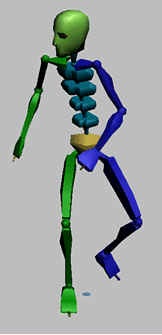
2. Az ellopás bipedelése közben húzza az animációs motort a 0 és 30 képkockák között.
A 25-ös keretben a lopás bal lábszála a levegőben kettős, a jobb oldalon a földön. Ez jó hely a kliphez.
Egy keverőben történő átmenet létrehozása:
1. Indítsa újra a 3ds max.
2. Hozzon létre egy új, kettõs.
3. Válassza ki a kétpólusú bármely részét és nyissa meg a Motion panelt.
4. A Biped Apps megjelenítéséhez kattintson a Mixer elemre a Motion Mixer megnyitásához.
Kattintson a jobb egérgombbal a legmagasabb sávra, és válassza a legördülő menü Konvertálás áttérési sávra parancsát. Kattintson a jobb egérgombbal a műsorszámra, és válassza ki a New Clips> File Files menüpontot. Nyissa meg a frantic.bip klipet. Használja ugyanazt a módszert a sneak.bip klip megnyitásához. A vágányon két klip helyezkedik el az átmenet között.
1. Húzza az átmenet bal szélét úgy, hogy a 106 keretben kezdődjön
2. Mozgassa a klip sneak.bip-et addig, amíg el nem kezd a 81-es keretben.
3. Húzza az átmenet jobb szélét úgy, hogy véget érjen a 121-es keretben. Húzás közben nézze meg a Motion Mixer eszköztár kereteinek értékét az aktuális képkocka számának megtekintéséhez.
4. A Motion Mixer eszköztáron kattintson a Zoom Extents (Nagyítás) gombra.
A Mixerben látható, hogy az animáció a 273-as keretre bővült.
5. A 3ds max animációs ablaktáblájában kattintson az Idő beállítása elemre. Állítsa az animáció hosszát 275 képkockára.
6. Vigye el az animációt. A kétpólusú mozgás frantovato a 106 kerethez, majd a serpentin mozgáshoz.
1. Mozgassa az animációs motort a 106-os keretbe. Ez az a keret, ahol az átmenet megkezdődik.
2. A perspektivikus vetítőablakban közelítse meg a kétszárnyú lábát.
3. Húzza vissza az animációs motorot, és mozogjon a 106 és 121 keretek között, hogy megnézze a jobb láb mozgását az átmenet alatt.
Láthatja, hogy a jobb láb kissé csúszik.
Ezenkívül piros és sárga botok jelennek meg a vetítőablakokban, hogy megmutassák az egyes klipek mozgását az átmeneti ponton. Megpróbálhatja megváltoztatni az átmeneti fókuszt, hogy megnézze, milyen hatást gyakorol az átmenet a piros és a sárga pálcika között.
5. Húzza az animációs motort addig, amíg meg nem jelenik a botok. Amikor megjelennek, akkor könnyebb lesz megnézni, hol a csúszás történik.
Az átmenet javítása keveréssel:
1. A Motion Mixer eszköztáron kattintson a Beállítások lehetőségre. Megjelenik a Mixer Preferences párbeszédpanel.
2. A keverési beállítások részben ellenőrizze, hogy engedélyezve van-e a "Kérés a beállításokhoz minden keveredéskor" lehetőségre. A párbeszédablak bezárásához kattintson az OK gombra.
3. Kattintson jobb egérgombbal a Mixer bal felső sarkában lévő kétpólusú névre, és válassza a Compute Mixdown lehetőséget a legördülő menüből.
4. A Mixdown Options párbeszédpanelen engedélyezze az Engedélyezi az IK kényszereket, majd kattintson az OK gombra. Egy új keverőpálya jelenik meg a keverőben. A keverési animáció hatással van a kétpólusúakra, és az átmeneti sávnak nincs hatása.
5. Húzza az animációs motort a 106 és 121 keretek között az átmenet megtekintéséhez.
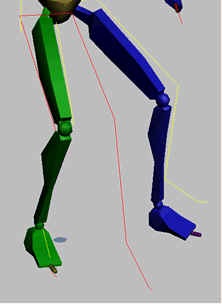
A jobb láb már nem csúszik az átmenet során, mert a keverés megerősítette a hát animáció rögzítését, hogy a láb helyzetét a helyén tartsa. Ezt jól láthatja azáltal, hogy megnézheti a botkészleteket az animációs motor húzása közben. A piros és a sárga pálcika jobb oldali lába az átmenet alatt ugyanazon a helyszínen helyezkedik el, nem pedig enyhén elkülönítve.
6. Mentsd el a munkádat a my_mixdown.max fájlba.
A jelenet végleges változata megtalálható a locomotion_mixdown.max fájlban.
Hozzon létre egy BIP fájlt a mozgásból:
2. A bipedózás felállításakor kapcsolja ki a keverő üzemmódot.
4. A Biped megjelenítésnél kattintson a Fájl mentése gombra. Mentse el a mozgást, mint scared.bip.
Cserélje át az átmeneti sávot egy új klipzel:
Ezután összekapcsoljuk az új lélegző állományt egy másik mozgóképrel. Az éppen létrehozott mozgóképet arra használják, hogy animálják a kétszárnyú lábát, és a törzs felső részét a dinamikus_3.bip fájlból történő mozgás befolyásolja. A lecke ezen részéhez egyensúlyi pályára lesz szükség.
1. A Motion Mixer eszköztáron kattintson a Beállítások lehetőségre. A Mixer Preferences párbeszédpanelen az Other csoportban kapcsolja be az egyensúlyi görbéket, majd kattintson az OK gombra.
2. Kattintson jobb gombbal az átmeneti sáv üres területére, és válassza a Törlés lehetőséget a legördülő menüből. Az átmeneti sáv most törlődik.
3. Kattintson jobb egérgombbal a Motion Mixer ablak bal felső sarkában lévő kétoldalas névre, és válassza a Mixdown Delete (Törlés) elemet. A keverőpálya is törlődik.
4. Jobb egérgombbal kattintson duplán a névre, és válassza a Add Trackgroup lehetőséget.
5. Tegye ezt újra létrehozni egy második számsorcsoportot.
6. Kattintson a jobb egérgombbal a műsorszám tetejére, és válassza ki a dynamic_3.bip fájlt.
7. Indítsa el az animációt. A kétpólusú vadon mozog.
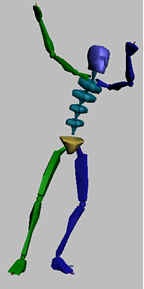
Az animáció a felsőtest mozgását fogja használni.
8. Kattintson a jobb egérgombbal a műsorszámra, és válassza ki a scared.bip fájlt.
Az ebben a fájlban lévő mozgást a test alsó részéhez használják.
Most kiszűrjük a zeneszámok csoportját, hogy mindegyik csak a kétpólusú test egy részét érinti. Ezt az eljárást a klipek kombinálásáról szóló fejezet részletesen ismerteti.
1. A jobb egérgombbal kattintson az Összes sáv felső csoportjának neve és a legördülő menüben válassza a Szűrés lehetőséget. Megjelenik a Trackgroup Filter párbeszédablak.
2. Kattintson a None (Nincs), majd a Arms (Armok) gombra. Kattintson a Görgő és a Fej linkekre a kiválasztáshoz. Módosítsa a zeneszám csoport nevét felső testre, majd kattintson az OK gombra.
3. Kattintson a jobb gombbal az Összes sáv alsó csoportjának nevére, majd válassza a legördülő menü Szűrő parancsát.
4. Kattintson a None (Nincs), majd a Center and Legs (Központ és lábak) elemre. Kattints a Gerincs. Hivatkozásra a kijelölés megszüntetéséhez. Módosítsa a zeneszám csoport nevét Alsó testre, majd kattintson az OK gombra.
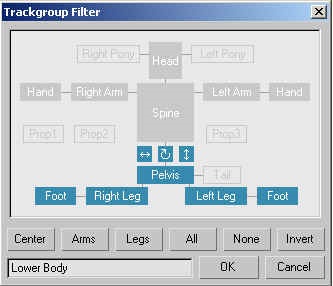
A zeneszámok minden csoportját most nevezik és szűrik, hogy csak a kettőspont speciális részeit érintik.
Tipp: A Mixer ablakban a zeneszámok teljes nevének megtekintéséhez mozgassa a paneleket, amelyek elválasztják a zeneszámok nevét a klipek közül.
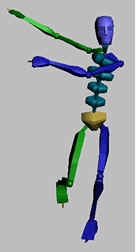
A biped vadul megrázza a kezét, ahogy mozog.
Kettős adat létrehozása összehasonlítás céljából:
Alapértelmezés szerint a keverő bizonyos egyensúlyi kompenzációt biztosít, ha a felső és alsó test mozgása eltér. Az egyenlegkiegyenlítés hatásának legegyszerűbb módja az, hogy ugyanazt az eredményt terheljük a másik kétszárnyú mozgások keverésére, állítsuk be a két kétszárnyúak számára eltérő egyensúlyi kompenzációs paramétereket, és vegyük észre a mozgás különbségét.
1. A jobb oldali egérgombbal kattintson duplán a Mixer parancsra, és válassza a legördülő menüből a Mentés mentése parancsot. Mentse el a mozgalmak keveredését a my_locomotion.mix nevű fájlban.
2. Hozzon létre egy új bipedet a jelenetben, ugyanolyan magasságban, mint az első.
3. A Motion Mixer eszköztáron kattintson a Bipedietek hozzáadása lehetőségre, és adjunk hozzá egy új kétpólusú szalagot a keverőhöz.
4. Kattintson a jobb egérgombbal az új kétpéldányos fájl nevére, és válassza a legördülő menüben a Load Match File parancsot. Nyissa meg a my_locomotion.mix fájlt. Egy idő után a keverési mozgások eredménye megjelenik a Mixer-ben az új biped név felett.
5. Ha szükséges, engedélyezze a keverő üzemmódot a második biped számára.
6. Ha a kétszemélyes bábú ugrik ugyanabba a helyre, mint az első kétpólusú, kattintson az Áthelyezés az összes módra a Kettős megjelenítés opcióra, és mozgassa a kiválasztott kétoldalas oldalt a kétdimenziós elemek elkülönítéséhez.
Az egyenlegkompenzáció összehasonlítása:
A következő lépés az egyensúlyi kompenzáció kikapcsolása, amikor a súlyküszöbön dolgozik a kétpólusú mérlegpályán.
1. Kattintson a Balance Weight Mode (Balanstömeg mód) gombra a második biped balansz görbének jobb végén. A görbe pirosra vált, ami azt jelenti, hogy szerkeszthető.
2. Kattintsunk a görbe bal végére, hogy hozzunk létre egy súlycsomót ezen a ponton.
3. A súlymérő használatával változtassa az egész görbe értékét 0,0-tel
Most a kétpárúnak nincs egyensúlyi kompenzáció a test felső és alsó része között. Az első kétpólusú teljesen megőrzi az automatikus egyensúly kompenzációt.
4. Játssza le az animációt.
A két kétszárnyú mozgása közötti különbség azt mutatja, hogy az egyenleg kompenzáció hogyan befolyásolja a foglalkoztatást. Az egyensúlyi kompenzáció csak akkor érvényes, ha különböző mozgásokat alkalmaznak a test felső és alsó részein.
5. A keverőben növelje az átkapcsoló súlyát 1,0-re az egyensúlyi kompenzáció visszaállításához.
6. Kapcsolja ki a Balance Weight módot.
A hátoldali kompenzáció finombeállítása:
Az egyensúlyi paraméterek segítségével finomhangolhatjuk a hát és a medence egyensúlyát is.
1. Kattintson a jobb gombbal a kétpólusú névre, és válassza ki az Equilibrium paramétereket. Megjelenik a Balance Parameters párbeszédpanel.
A Lateral Ratio paraméter befolyásolja a medence mozgásának irányát, a Propagáció paraméter befolyásolja a hátsó görbületet. Ezek az értékek külön-külön vannak beállítva a Motion Mixer mindegyik kétszárnyú részére.
2. Módosítsa a Propagáció paraméter értékét 1,0-re, és kattintson az OK gombra a párbeszédpanel bezárásához.
3. Indítsa el az animációt.
A második propagáció 1.0-as paraméterének értéke a második bipedben megerősíti a hátsó összes ínszalagot, kivéve a legmagasabbat, így a centrifugálás bizonyos mértékig befolyásolja a test alsó részének sarkait. Az elsõ kétpólusú Propagation 0,0 paraméterének értéke megakadályozza a tömegközéppont és a bipedus medencéjének mozgását a felsõ test hátsó forgásának hatásából.
4. Mentse munkáját a my_balance.max fájlba. A befejezett lecke végleges változata megtalálható a locomotion_balance.max fájlban.